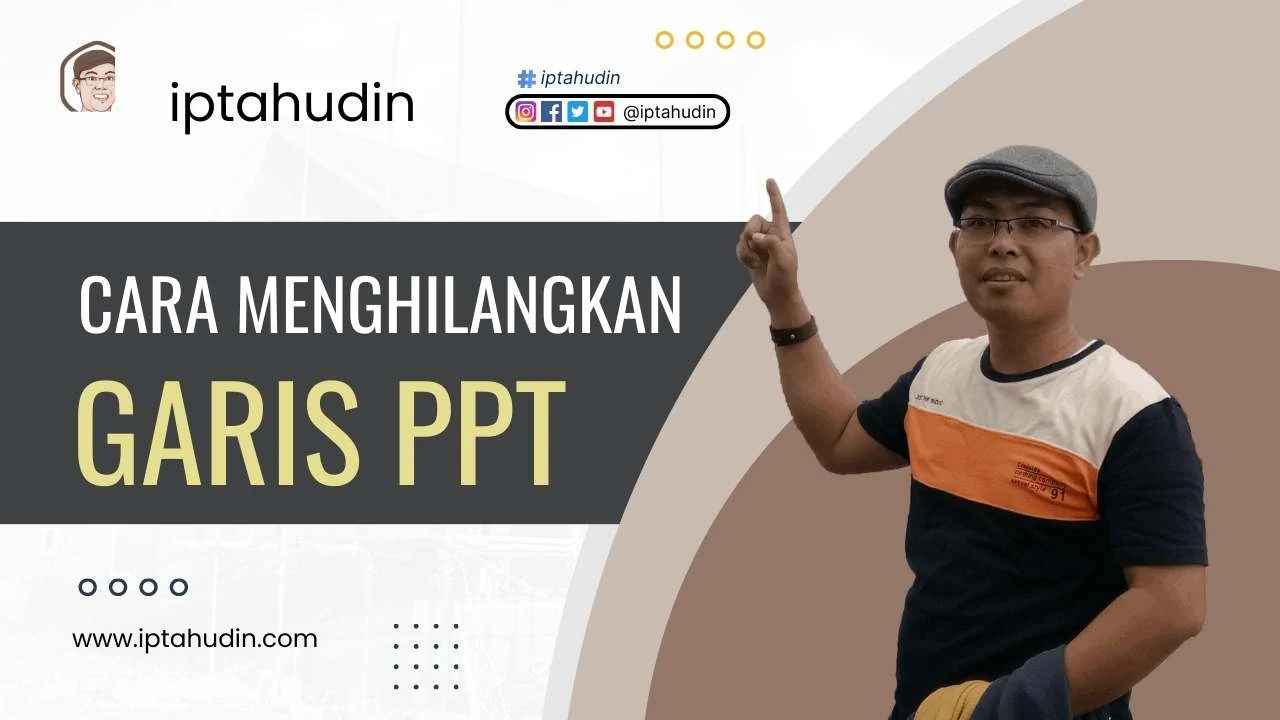
PPT adalah format file yang dihasilkan aplikasi Microsoft Power Point. Sama seperti di Word, di PPT juga ada fitur untuk mengecek ejaan.
Dikutip dari buku Mahir Ms Word 2007, garis merah bergelombang muncul karena bahasa yang terpasang di aplikasi Microsoft tak sesuai dengan bahasa yang diketik penggguna. Selain itu, juga karena adanya kesalahan ejaan pada kata yang diketik.
Sebenarnya, garis merah bisa membantu mengecek tulisan, tetapi terkadang mengganggu pengguna. Lewat lanjut, How To Tekno akan membagikan cara menghilangkan garis merah di PPT. Jadi, simak artikel ini dan ikuti langkah-langkahnya di bawah!
Cara Menghilangkan Garis Merah di PPT
Ada beberapa metode yang bisa kamu ikuti untuk menghilangkan garis merah di PPT.
1. Nonaktifkan Fitur Garis Merah
Metode pertama yang bisa kamu ikuti untuk menghilangkan garis merah di PPT adalah dengan menonaktifkan fitur-nya.
Cara Menghilangkan Garis Merah di PPT dengan Menonaktifkan Fiturnya
Berikut cara menghilangkan garis merah di PPT dengan menonaktifkan fiturnya yang dikutip dari Office Tool Tips:
1. Buka Tab File di PPT
Buka file PPT yang ingin dihilangkan garis merahnya dan arahkan ke tab 'File'.
2. Buka Jendela Options
Klik menu 'Options' untuk memunculkan jendela PowerPoint Options.
3. Nonaktifkan Fitur Garis Merah
Klik 'Proofing' di jendela PowerPoint Options. Setelah itu, nonaktifkan fitur garis merah dengan menekan kotak di sebelah tulisan 'Check grammar with spelling' hingga centang hilang.
4. Klik OK
Simpan perubahan dengan mengeklik 'OK'.
5. Selesai
Sekarang, tidak akan muncul lagi garis merah meskipun ada kesalahan ejaan di PPT.
2. Ubah Bahasa Sesuai Dokumen yang Diketik
Mengubah bahasa Microsoft PowerPoint sesuai dokumen yang diketik bisa membantu menghilangkan garis merah. Adapun caranya adalah sebagai berikut:
- Buka file yang ingin dihilangkan garis merahnya, kemudian blok semua tulisan dalam file tersebut.
- Klik fitur 'Bahasa' di ujung kiri bawah.
- Pilih bahasa yang digunakan dalam dokumen tersebut.
- Tekan 'OK' untuk menyimpan perubahan.
- Selesai.
3. Perbaiki Ejaan
Metode terakhir adalah dengan memperbaiki ejaan yang ditandai salah untuk menghilangkan garis merah di PPT. Adapun caranya adalah sebagai berikut:
- Buka file PPT yang ingin dihilangkan garis merah tersebut.
- Klik kata kanan kata yang ada garis merahnya lalu pilih ejaan yang benar sesuai daftar tersedia.
- Lakukan hal yang sama untuk kata yang lain.
- Selesai.
Demikian cara menghilangkan garis merah di PPT dengan beberapa metode berbeda. Semoga artikel ini bisa membantumu!
MAU BELAJAR DIGITAL MARKETING

Pengalaman Kami memiliki pengalaman bertahun-tahun, dan menghasilkan ratusan video..

Kualitas tinggi Beberapa desain video kami telah menghasilkan puluhan rupiah.

Cepat Anda tidak perlu menunggu lama, Karena sudah ada jadwal pelatihan.

Fasilitas Template Tidak hanya mendesain video, kami juga Memberikan template Anda.
